
Просмотр текстовых сообщений Realme на компьютере с помощью 4 практичных методов

Хотите просматривать текстовые сообщения realme на компьютере? Хотите ли вы проще читать и отвечать на сообщения или предпочитаете синхронизировать сообщения телефона с компьютером во время работы, это руководство вам поможет. С помощью официальных или сторонних инструментов вы можете легко синхронизировать текстовые сообщения realme с компьютером Windows или macOS для удобства доступа и управления. В следующих разделах мы расскажем о нескольких простых и эффективных методах, которые позволят вам просматривать и управлять текстовыми сообщениями realme на компьютере, не проверяя постоянно телефон.
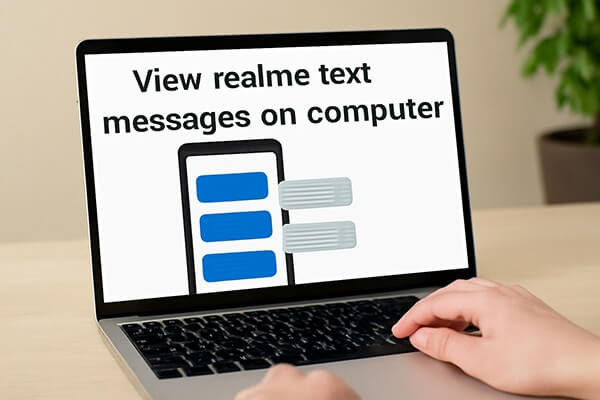
Google Сообщения для веб-браузера — это удобное решение, позволяющее пользователям Realme просматривать текстовые сообщения на компьютере без установки сторонних приложений. Оно синхронизирует сообщения в режиме реального времени между телефоном и компьютером через браузер.
Вот шаги:
Шаг 1. Откройте приложение Google Сообщения на вашем телефоне Realme.
Шаг 2. Нажмите на меню с тремя точками и выберите «Сопряжение устройств».

Шаг 3. Откройте messages.google.com/web на своем компьютере.
Шаг 4. С помощью телефона отсканируйте QR-код на экране компьютера.
Шаг 5. После сопряжения вы сможете легко читать, отвечать и управлять своими SMS-сообщениями realme на компьютере.
Phone Link (ранее Your Phone) от Microsoft предлагает еще один надежный метод проверки текстовых сообщений realme на компьютере, особенно для пользователей Windows .
Следуйте инструкциям по просмотру текстовых сообщений realme на устройствах Windows 10/11.
Шаг 1. Установите Link to Windows (встроено во многие телефоны Realme) или загрузите его из Google Play.
Шаг 2. На компьютере Windows откройте приложение Phone Link (предустановлено в большинстве современных версий Windows ).
Шаг 3. Войдите в одну и ту же учетную запись Microsoft на обоих устройствах.
Шаг 4. Выполните процедуру сопряжения с помощью QR-кода или вручную.
Шаг 5. После сопряжения нажмите «Сообщения» в интерфейсе ПК, чтобы просмотреть, отправить или ответить на SMS-сообщение realme.

Если вы ищете профессиональный способ просмотра текстовых сообщений Realme на компьютере, особенно для резервного копирования или печати, Coolmuster Android Assistant — отличное решение. Он позволяет полностью управлять сообщениями прямо на рабочем столе.
Основные функции Android Assistant
Как просмотреть текстовые сообщения realme на компьютере с помощью Android Assistant?
01 Загрузите и установите Android Assistant на свой компьютер Windows или Mac .
02 Подключите телефон realme к компьютеру с помощью USB-кабеля или Wi-Fi (рекомендуется использовать USB для более стабильного соединения).
При необходимости включите отладку по USB на телефоне Realme. Программа выдаст вам инструкции на экране.

03 После того, как ваше устройство будет распознано, нажмите кнопку «SMS» на левой панели.

04 Теперь ваши текстовые сообщения Realme будут отображаться на экране. Вы можете читать, искать, экспортировать, отвечать на сообщения или удалять их прямо с рабочего стола.

Для более наглядного ознакомления посмотрите следующий видеоурок, в котором наглядно демонстрируется каждый шаг.
AirDroid Web позволяет управлять сообщениями realme удалённо по той же сети Wi-Fi или даже через интернет. Это беспроводное решение, не зависящее от платформы.
Шаги приведены ниже:
Шаг 1. Установите AirDroid на ваше устройство realme из Play Store.
Шаг 2. Откройте web.airdroid.com на своем компьютере.
Шаг 3. Войдите в систему на телефоне и компьютере, используя одну и ту же учетную запись AirDroid.

Шаг 4. На панели инструментов нажмите значок «Сообщения», чтобы просмотреть или отправить SMS.
Каждый из вышеперечисленных методов предлагает различные способы просмотра текстовых сообщений realme на компьютере в зависимости от вашего устройства, системных настроек и потребностей использования:
Если вы ищете надежное и полнофункциональное решение, которое позволяет не только читать и отвечать на SMS, но и создавать резервные копии, экспортировать и легко управлять сообщениями, Coolmuster Android Assistant — лучший выбор. Он предлагает понятный интерфейс, расширенные возможности управления и широкую совместимость с устройствами, включая полную поддержку Realme и других Android смартфонов, что делает его идеальным инструментом как для обычных пользователей, так и для профессионалов.
Статьи по теме:
Как синхронизировать Realme с ПК [5 практических решений в 2025 году]
Как восстановить удаленные текстовые сообщения на Realme [3 простых способа]
Восстановление данных realme: подробное руководство с 5 решениями
[Пошаговое руководство] Как перенести текстовые сообщения с realme на iPhone?





